「iPhoneで絵文字ってどう使うの?」
「キーボードに絵文字の欄がない!」
「特定の絵文字だけ出てこないけどどうして?」
こういった疑問をお持ちではありませんか?
LINEのメッセージやSNSで便利な絵文字。
友達が使ってるアレを私も使いたいと思う方も、少なくないかと思います。
しかし、絵文字を使う方法がよく分からないという方も多いでしょう。
そこで当記事では、iPhoneで絵文字を使う方法や特定の絵文字が使えない理由を解説しています。
おすすめの絵文字アプリもご紹介しているので、よければ最後までご覧ください。
iPhoneで絵文字を使う方法
「iPhoneでどうやって絵文字を使うの?」と疑問をお持ちの方もいらっしゃるでしょう。
結論から申しますと、方法は以下のようになります。
①キーボードにある、地球マークを長押しします。

②そうすると「絵文字」という欄が出てくるので、それをタップすれば完了です。
これで、絵文字一覧の画面に行くことができます。
後は、そこでお好きな絵文字をお使いください。
キーボードに絵文字欄を設定するには?
「キーボードに絵文字という欄がそもそも出てこない」という方もいらっしゃるかもしれません。
iPhoneの設定で出てこないようになっている場合もあります。
従って、設定から変更しましょう。
キーボードに絵文字欄を設定する方法は、以下の通りです。
①「設定」を開きます。
②「一般」をタップします。
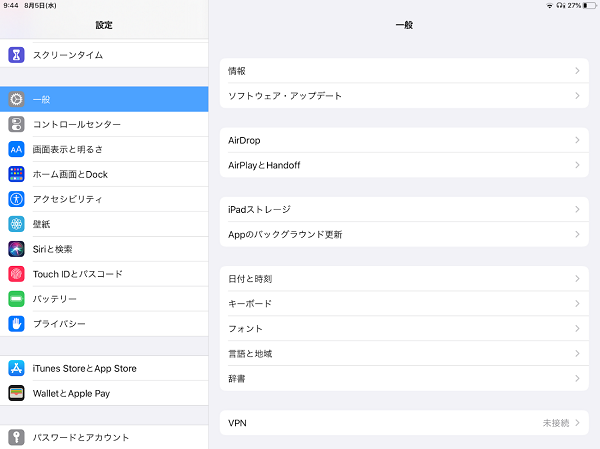
③その中にある「キーボード」をタップします。
④もう一度「キーボード」をタップします。
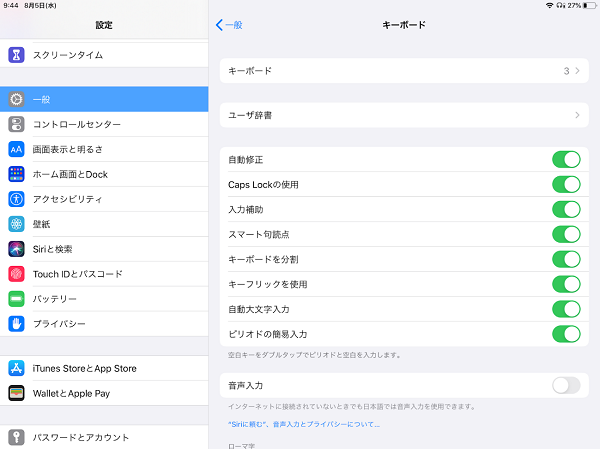
⑤「新しいキーボードを追加…」をタップし、「絵文字」を選択すれば完了です。
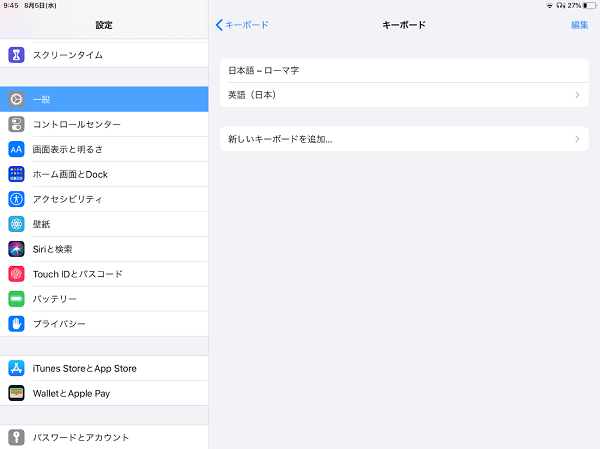
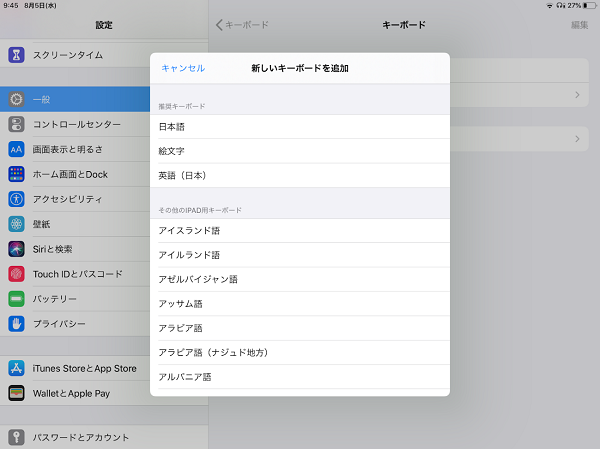
これで、キーボードに絵文字欄が追加されました。
この状態でもう一度、「地球マークを長押し」から試してみてください。
特定の絵文字が表示されない原因は?
「絵文字は使えるようになったけど、特定の絵文字がない」という方、「使いたい絵文字がない」という方もいらっしゃるかもしれません。
結論から申しますと、その原因はiPhoneをアップデートしていないからと考えられます。
特定の絵文字が出てこない理由は、新しい絵文字だからという可能性が高いです。
iPhoneに新しく追加される絵文字は、アップデートに伴って追加されます。
そのため、iPhoneのバージョンが最新でないと使うことはできません。
バージョンを最新にする方法
iPhoneのバージョンを最新にアップデートする方法は、以下の通りです。
①「設定」を開きます。
②「一般」をタップします。
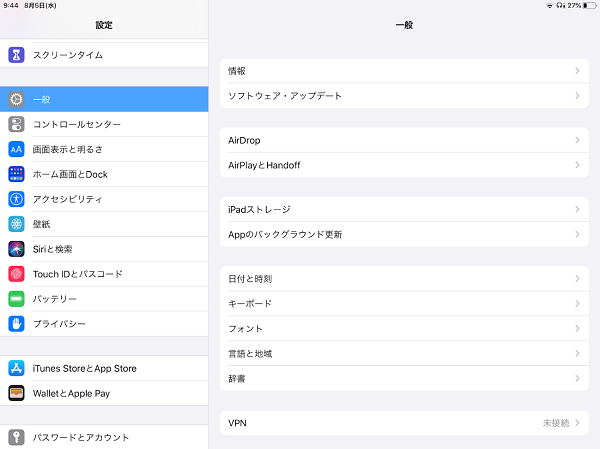
③「ソフトウェア・アップデート」をタップします。
④「今すぐインストール」もしくは「ダウンロードしてインストール」をタップします。
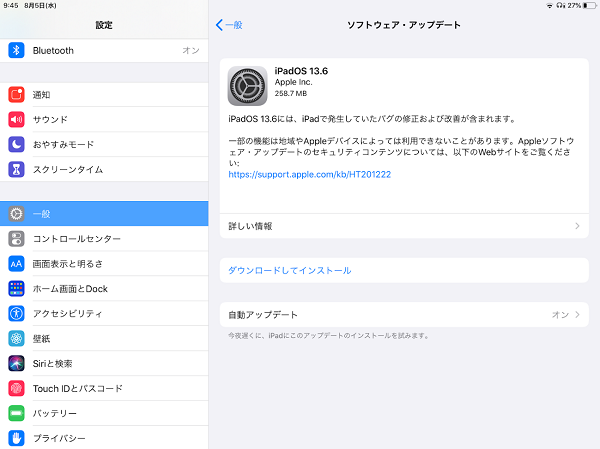
⑤そしてパスコードを入力すれば完了です。
後は、インストールの完了を待つだけになります。
バージョンアップデート後に、もう一度絵文字を確認してみてください。
おそらく新しいものが追加されているでしょう。
おすすめの絵文字アプリ
「もっと他の絵文字も使ってみたいけど絵文字アプリとかないの?」と疑問をお持ちの方もいらっしゃるでしょう。
結論から申しますと、絵文字アプリ自体はあまり多くありません。
しかし、その中でもおすすめなのが、Simejiというアプリです。
Simeji
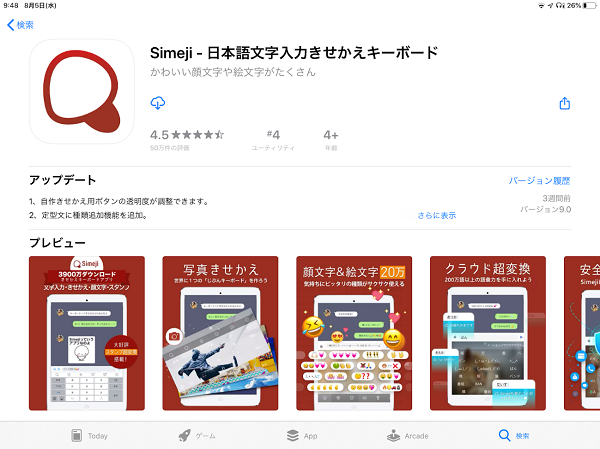
Simejiは絵文字アプリというよりもキーボードアプリになります。
とても有名なので、すでに使っているという方もいらっしゃるかもしれませんね。
Simejiでは、通常のiPhoneの絵文字に加え、Simeji独自の絵文字もあります。
そのため、iPhoneの絵文字をキープしたまま、新たなものも使えるということです。
他の絵文字も試してみたいという方は、ぜひ一度お試しになってはいかがでしょうか?
まとめ
いかがでしたか?
iPhoneの絵文字は、キーボードの地球マークを長押しすることで一覧が表示されます。
絵文字の欄がない方は、設定の「キーボード」から設定しましょう
あなたの疑問の解決に当記事が役立ったのであれば、幸いです。
最後までご覧いただきありがとうございました。

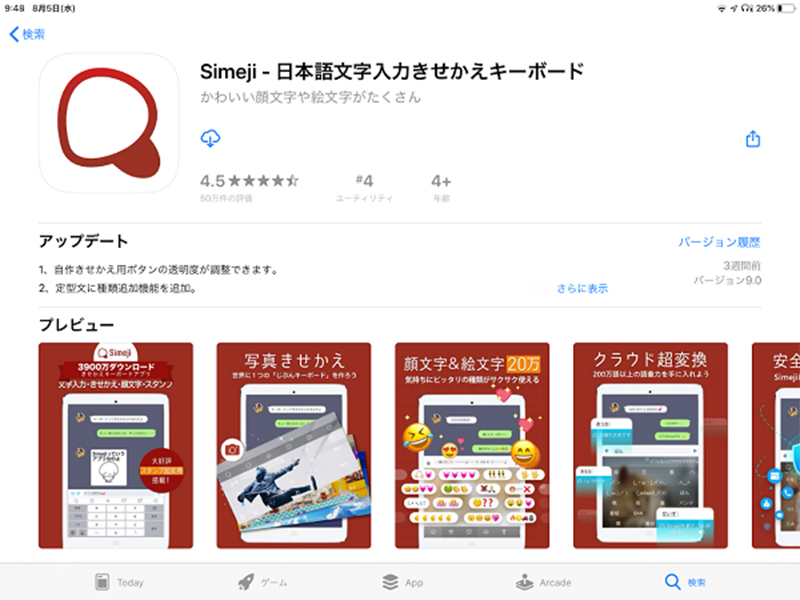




 【超簡単】WMVからMP4への変換方法4つ!おすすめ方法はコレ
【超簡単】WMVからMP4への変換方法4つ!おすすめ方法はコレ mp4への変換、方法4つとおすすめの変換ソフトを【簡単】にご紹介します
mp4への変換、方法4つとおすすめの変換ソフトを【簡単】にご紹介します MOVからMP4への変換、簡単な方法4選!初心者におすすめ【簡単】変換ソフトはどれ?
MOVからMP4への変換、簡単な方法4選!初心者におすすめ【簡単】変換ソフトはどれ?
コメント